¿Operación de error no permitida en Mac? He aquí cómo solucionarlo • Consejos para Mac
- Terminal es una herramienta macOS increíblemente poderosa, pero algunos usuarios han informado algunos problemas con ella.
- Según los usuarios, están recibiendo el mensaje Operación prohibida en la terminal, por lo que hoy le mostraremos cómo solucionar este problema de forma permanente.
- Si está interesado en macOS y desea obtener más información, consulte este artículo dedicado a macOS.
- Hemos cubierto problemas de Mac en el pasado, y para obtener más guías y correcciones útiles, consulte nuestro Mac Hub.

Terminal es un componente clave en macOS, y tarde o temprano probablemente lo usarás. Aunque Terminal puede ser complicado tal como es, algunos usuarios han informado operación ilegal mensaje en su Mac.
Esto puede ser un problema y le impedirá ejecutar ciertos comandos en la Terminal. Sin embargo, hay una manera de arreglar esto y hoy te mostraremos cómo hacerlo.
¿Cómo puedo corregir el error de operación no permitida en Mac?
1. Cambia tu configuración de seguridad
- Abierto Manzana menú y acceso Preferencias del Sistema.
- Navegar a Seguridad y privacidad > Privacidad.
- Ahora haga clic en Acceso completo al disco en el panel izquierdo.
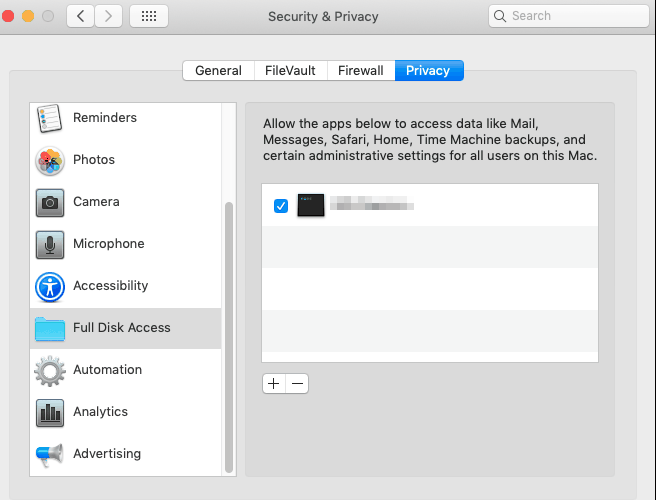
- Haga clic en el icono de candado e ingrese la contraseña de administrador.
- Haga clic en el icono Más y navegue hasta el siguiente directorio:
- Seleccionar Terminal.
Después de hacer estos pasos, reinicie la terminal y operación ilegal el mensaje desaparecerá.
2. Compruebe si el archivo está bloqueado
- Abierto Terminal.
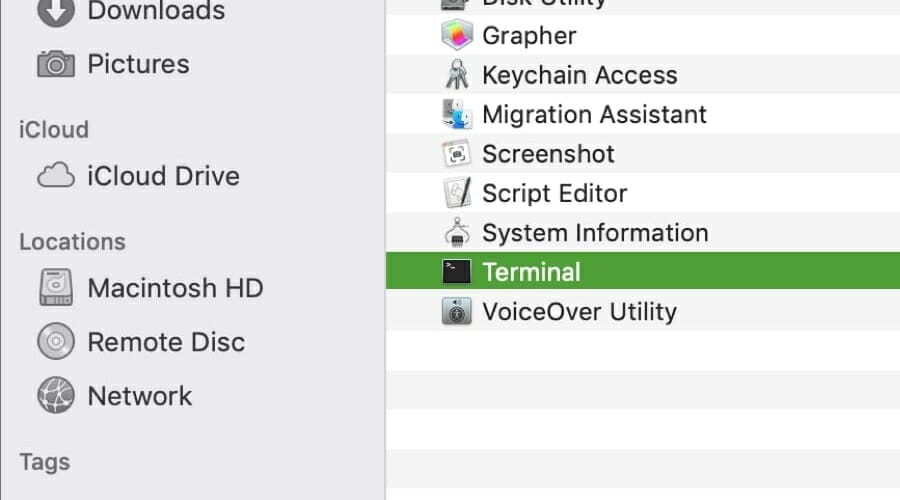
- Introduzca el siguiente comando:
chflags nouchg path/to/the/locked/file
Después de ejecutar este comando, el archivo debería estar desbloqueado y podrá moverlo. Si no eres muy aficionado a la línea de comandos, puedes hacerlo siguiendo estos pasos:
- Busque el archivo que desea mover en el Finder.
- Haga clic derecho en el archivo y seleccione Obtener información.
- Ahora desmarque Obstruido opción.
- Guarde sus cambios e intente mover el archivo nuevamente.
3. Copie los archivos a /usr/local/bin
- Instalar o copiar archivos a
/usr/local/bindirector. - Después de eso, verifique si el problema está resuelto.
Los usuarios han informado de esto usuario/bin el camino les da operación ilegal mensaje de error pero después de mover o instalar archivos en el archivo /usr/local/bin manera, problema resuelto.
4. Deshabilitar la protección de integridad del sistema (SIP)
- Reinicia tu Mac.
- Tan pronto como la computadora comience a reiniciarse, mantenga presionado el botón Comando + R.
- Ir a Utilidades > Terminal.
- Ejecute los siguientes comandos:
Después de ejecutar estos comandos, el problema debería desaparecer. Tenga en cuenta que deshabilitar SIP puede dejar su Mac vulnerable, así que utilícelo como último recurso temporal.
Para habilitar SIP nuevamente, repita los pasos anteriores pero ejecute los siguientes comandos:
operación ilegal El mensaje generalmente aparece si no tiene ciertos privilegios, pero puede solucionarlo fácilmente al otorgar acceso completo al disco a la Terminal.


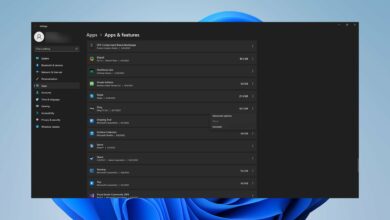

![Photo of Cod de eroare 0x80072ee7 în Windows Update [SOLVED]](https://kdkick.com/wp-content/uploads/2023/05/Cod-de-eroare-0x80072ee7-in-Windows-Update-SOLVED-390x220.png)